Yleiskatsaus
Sovellusten testaaminen Steamissä edellyttää, että ymmärrät, miten Steam toimittaa tiedostot käyttäjälle.
Ennen kuin aloitat testaamisen, kannattaa lukea tämä:
Sovellukset.
Vaihtoehtoja sisäiseen testaukseen
Sovelluksesi on tietenkin testattava ennen julkaisua. Sinulla voi olla työntekijöitä, joille haluat myöntää käyttöluvan testausta varten. Paras tapa myöntää pääsy testaukseen on lisätä haluamasi henkilöt Steamworks-tiliisi. Steamworks-tilille lisätty ensimmäinen käyttäjä saa oletuksena järjestelmänvalvojan oikeudet ja käyttöoikeuden työn alla olevaan oletussovellukseen. Tämä käyttäjä voi lisätä muita käyttäjiä auttamaan sovelluksen kehittämisessä ja testaamisessa. Lue lisää uusien käyttäjien lisäämisestä täältä:
Steamworks-tilin hallinta.
Voit myös pyytää paketille tuotetunnuksia, jotka antavat sovellukseesi välittömän käyttöoikeuden. Lisätietoja erilaisista paketeista ja tuotetunnusten pyytämisestä löytyy täältä:
Paketit.
Tärkeä huomautus Dev Comp -paketeista
Steamworks-kehittäjänä julkaisuryhmääsi on liitetty erityisiä paketteja. Näitä paketteja kutsutaan Dev Comp -paketeiksi, ja ne määrittävät, mitkä sovellus- ja depottitunnukset myönnetään automaattisesti kehittäjätileillesi Steamiin kirjautuessa. Uuden depotin lisääminen sovellukseen tai koontiversioon ei tarkoita, että sitä voi testata. Varmista, että uuden depotin tunnus on listattu Dev Comp -paketissa tai pelitestaukseen käytettävässä paketissa. Dev Comp -pakettien sisällön näkee valitsemalla sovelluksen Steamworks-etusivulta ja sitten Kaikki liittyvät paketit, lisämateriaalit, demot sekä työkalut -linkin. Lopuksi valitaan paketti, jonka sisällön haluaa nähdä.
Jos tiedostosi eivät lataudu Steamissä, käynnistä Steam.exe -dev, siirry konsolivälilehdelle ja syötä komento
licenses_for_app <appID>, jossa <appID> on testaamasi sovelluksen sovellustunnus. Tämä näyttää paketin tunnuksen, jolla määritetään minkä sisällön omistat tämän sovellustunnuksen osalta. Tunnuksen pitäisi näyttää myös pakettiin sisältyvät depottitunnukset. Jos depottitunnukset puuttuvat, sinun on muokattava pakettia sisältämään ne. Lisätietoja pakettien muokkaamisesta löytyy täältä:
Paketit.
Vaihtoehtoja ulkoiseen testaukseen – suljetun tai avoimen testaamisen aloittaminen
Julkaisua edeltävän testauksen järjestäminen Steamissä on helppoa ja maksutonta. Voit määrittää pieniä ja yksityisiä testejä tai suuren luokan julkisia testejä ja kaikkea siltä väliltä. Se on loistava tapa testata käytettävyyttä ja saada palautetta Steamin kautta, eikä se edellytä pelin julkaisemista Early Access -versiona tai pysyvän käyttöoikeuden tarjoamista ilmaiseksi testaajille. Näitä ohjeita seuraamalla voit tarjota suljetun betan yhteisöllesi ja päättää betan haluamanasi ajankohtana. Jos haluat julkaista pelistäsi betaversion, jonka kuka tahansa voi ostaa, lue
Early Access -dokumentaatio.
Voit järjestää pelin ulkoisen testauksen kahdella tapaa:
- käyttämällä Steam Playtest -ominaisuutta
- tai käyttämällä emopelin sovellustunnusta (AppID) ja pyytämällä julkaisun ohitustunnuksia.
Steam Playtest
Steam Playtest on ilmainen, vähäriskinen ratkaisu pelitestausdatan keräämiseen. Se ei vaadi sähköpostilistojen tai Steam-tuotetunnusten hallinnointia tai käyttäjäarvioinneista tai toivelistoista huolehtimista. Pääpeliin liittyvän, mutta erillisen sovellustunnuksen avulla voit järjestää pelitestauksen ilman, että se häiritsee pääpeliäsi.
Steam Playtest on kätevä tapa hallinnoida käyttöoikeuksia pelitestiisi. Voit määritellä pelitestaajien määrän ja poistaa pelitestisovelluksen käytöstä silloin, kun haluat.
Steam Playtest -sovellustunnuksella on samat Steamworksin tekniset toiminnot kuin varsinaisella pelillä, mutta vähemmän kaupan ja yhteisön määrityksiä. Steam Playtestillä ei ole erillistä kauppasivua, vaan siihen voi rekisteröityä suoraan pääpelin kauppasivulta. Pelaajat voivat siten rekisteröityä ja kirjautua pelitestiin, mutta lisätä edelleen pääpelin toivelistalleen ja seurata sitä.
Steam Playtest -dokumentaatiosta löytyvät toiminnon käyttöönotto-ohjeet, lisätietoa määrityksistä, parhaat käytännöt ja usein kysytyt kysymykset.
Julkaisun ohitustunnukset
Vaikka Steam Playtest on suositeltu menetelmä suljettujen betojen järjestämiseen Steamissä, julkaisun ohitustunnukset ovat saatavilla, jos haluat hallinnoida pelitestiä emopelin sovellustunnuksella ja velvoittaa testaajia noudattamaan salassapitosopimusta. Suosittelemme seuraavaa prosessia tämän tyyppisille suljetuille betatesteille:
- Lähetä ensin pelin koontiversio, jota haluat betatestaajien pelaavan. Jos et ole vielä tehnyt sitä, lue ohjeet täältä ja palaa sitten tälle sivulle.
- Seuraavaksi kannattaa ehdottomasti luoda Tulossa pian -sivu. Tämän avulla voit testata markkinanäkyvyyttäsi suhteessa pelaajien pelikokemukseen. Samalla saat käyttöösi Steam-yhteisökeskuksen, jossa käyttäjien on helppo keskustella pelistä, antaa palautetta ja lisätä pelisi toivelistalleen.
- Pyydä tuotetunnuksia betatestauksen julkaisun ohituspaketille. Aktivoimalla tuotetunnuksen kuka tahansa pääsee heti lataamaan ja pelaamaan peliä, joten älä jaa tunnuksia, ennen kuin olet valmis. Lue Steamin tuotetunnusten dokumentaatiosta säännöt ja ohjeet tuotetunnusten pyytämiseen.
- Pidä kirjaa jakamistasi tuotetunnuksista. Oletusarvoisesti tuotetunnuksen aktivoinut pelaaja saa pitää pelin omanaan, mutta halutessasi voit myös poistaa betakäyttöoikeuden tai päättää betatestauksen. Kun haluat poistaa betakäyttöoikeuden, kumoa tuotetunnukset tuotetunnusten kieltotyökalulla. Voit kertoa peruuttavasi tunnukset betan päättymisen takia, jolloin tiedotat käyttäjille käyttöoikeuden menettämisestä ystävällisesti.
Huomaa: voit tarjota pelistäsi eri yleisöille eri version. Voit esimerkiksi tarjota betatestaajille eri version kuin lehdistölle ja vaikuttajille. Lisätietoja useiden eri betahaarojen käyttämisestä löytyy
täältä.
Testauspäivitykset – koontiversioiden betahaarat
Jos haluat pystyä testaamaan pelipäivityksiä erillään pelin live-versiosta, voit tehdä sen koontiversioiden haarojen avulla. Voit määrittää tietyn koontiversion vaihtoehtoiselle haaralle, jonka käyttäjät voivat valita Steam-asiakasohjelmassa. Voit myös suojata haarat salasanalla, jos haluat käyttää niitä vain tiettyjen käyttäjien kanssa tai oman tiimisi sisällä.
Lisätietoja löytyy
haarojen dokumentaatiosta.
Lisämateriaalin testaus
Lisämateriaalin testaaminen on hyvin samanlaista kuin normaali pelin testaus. Lisämateriaalissa on sovellustunnus, jonka tulee sisältyä omistamaasi Dev Comp -pakettiin (tai se on hankittava tuotetunnuksella), jotta sitä voi testata. Jotkut lisämateriaalit tuovat peliin lisäsisältöä, kun taas toiset toimivat pelkkänä lisenssitarkistuksena, jolla pelin lukittuja ominaisuuksia annetaan pelaajien käyttöön. Pelin omistuksen (lisenssin) voi aktivoida tai ottaa pois käytöstä Steam-konsolilla. Käynnistä Steam.exe -console ja suorita komento
enable_license.
Pelidemojen testaaminen
Demon testaus on erilaista kuin valmiin pelin testaus, sillä Steam piilottaa pelin demoversion, jos pelin täysversio löytyy tilin kirjastosta. Koska kehitystileillä on jo pääsy pelin täysversioon, demo ei näy tileillä. Tämän ratkaisemiseksi voit pyytää julkaisun ohitustunnuksia demolle. Aktivoi tunnukset toisella tilillä, jota ei ole sidottu kehittäjätiliin. Niin pääset aloittamaan asennuksen alusta ja testaamaan demoa samalla tavalla kuin uusi käyttäjä.
Lisätietoja löytyy
demojen dokumentaatiosta.
Kaverien lisääminen testiin
Jos moninpelin testaaminen vaatii sitä, että lisäät uusia tilejä kaverilistallesi, on toimittava seuraavalla tavalla.
Uusien tilien toimintaa Steam-yhteisössä on oletusarvoisesti rajoitettu. Lisätietoja löytyy täältä:
Rajoitetut käyttäjätilit). Tämä estää kaveripyyntöjen lähettämisen uudelta Steam-tililtä. Tähän löytyy kaksi ratkaisua:
- Voit tehdä kaveripyynnön rajoittamattomalta tililtä.
- Voit aktivoida pelin Dev Comp -tuotetunnuksen uudella tilillä. Dev Comp -tuotetunnuksella peli tulee tilin käyttöön ja poistaa tilirajoitukset. Tili pystyy silloin lähettämään kaveripyyntöjä.
 Dokumentaatio
Resurssit
Uutiset ja päivitykset
Tuki
Dokumentaatio
Resurssit
Uutiset ja päivitykset
Tuki